ThinkPad产品如何升级BIOS程序
1、首先我们要找到相对应的BIOS版本下载。可以到(http://think.lenovo.com.cn 或者http://support.lenovo.com/en_US/ 来下载BIOS相关程序。
本次我们已中文网站为例,登陆http://think.lenovo.com.cn 中间输入主机7位型号;

2、然后就打开了如下图的下载页。我们要进行系统下升级,则点击BIOS中的第二个:BIOS升级程序。

3、 打开程序下载页面后,点击程序图标即可下载,如下图:

4、运行BIOS升级程序安装包;

5、程序打开后,点击Next;

6、请查看协议,并选择是否接受,然后点击Next;

7、解压缩BIOS升级程序到默认路径;

8、解压缩过程完成,这时候,如果“Install ThinkPad BIOS Update Utility now”不打勾,点直接点Finish,只是完成了把安装程序解压,并没有完成安装;
只有将“Install ThinkPad BIOS Update Utility now”打上勾后点Finish,才是开始安装;
默认“Install ThinkPad BIOS Update Utility now”是打勾的,如果确认开始安装,请直接点击Finish;

9、选择"Update ThinkPad BIOS",点击"Next";

10、提示确定安装好电池并连接好电源适配器;

11、在升级过程中请不要断电,否则会造成无法修复的损坏;

12、提示BIOS更新程序在下次重新启动会继续运行,在运行过程中不要断电,点YES重新启动电脑完成更新;

13、重启后进入刷新状态,等待自动完成;
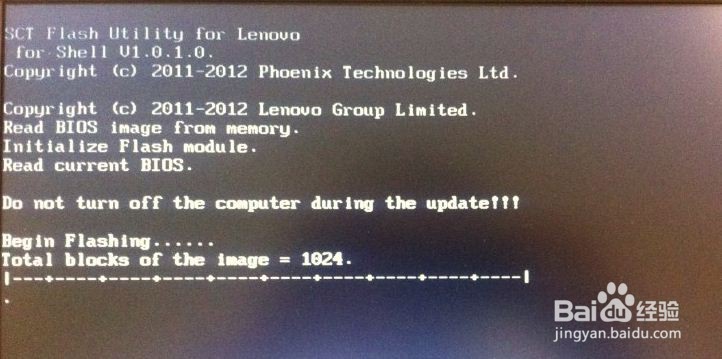
14、刷新完成,系统会自动重启,如果自动关机,重新开机即可;
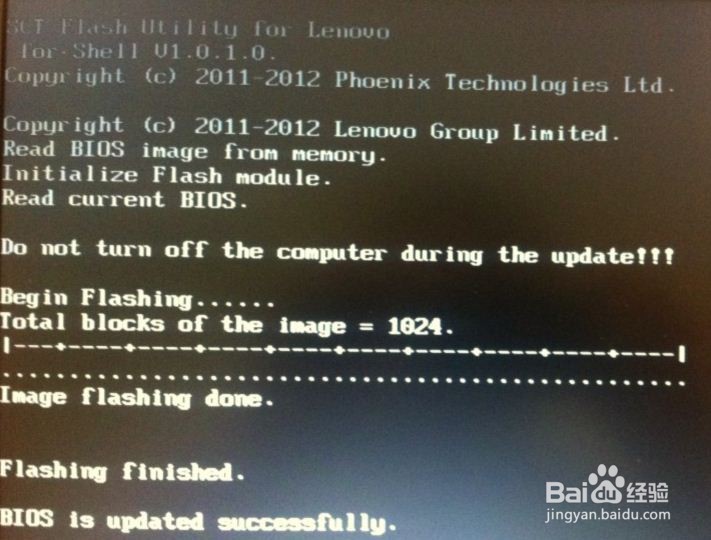
15、按任意键自动重新启动,完成刷新过程,如果关机,重新开机即可;

16、直接F1进BIOS查看,刷新成功。

声明:本网站引用、摘录或转载内容仅供网站访问者交流或参考,不代表本站立场,如存在版权或非法内容,请联系站长删除,联系邮箱:site.kefu@qq.com。
阅读量:128
阅读量:67
阅读量:135
阅读量:30
阅读量:116